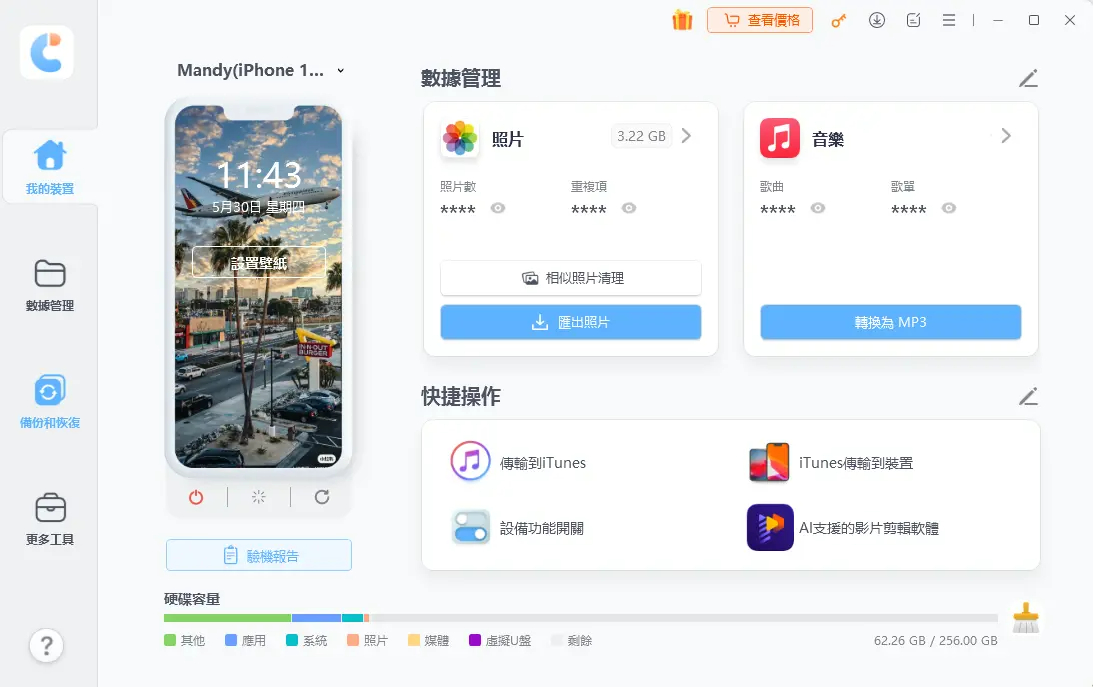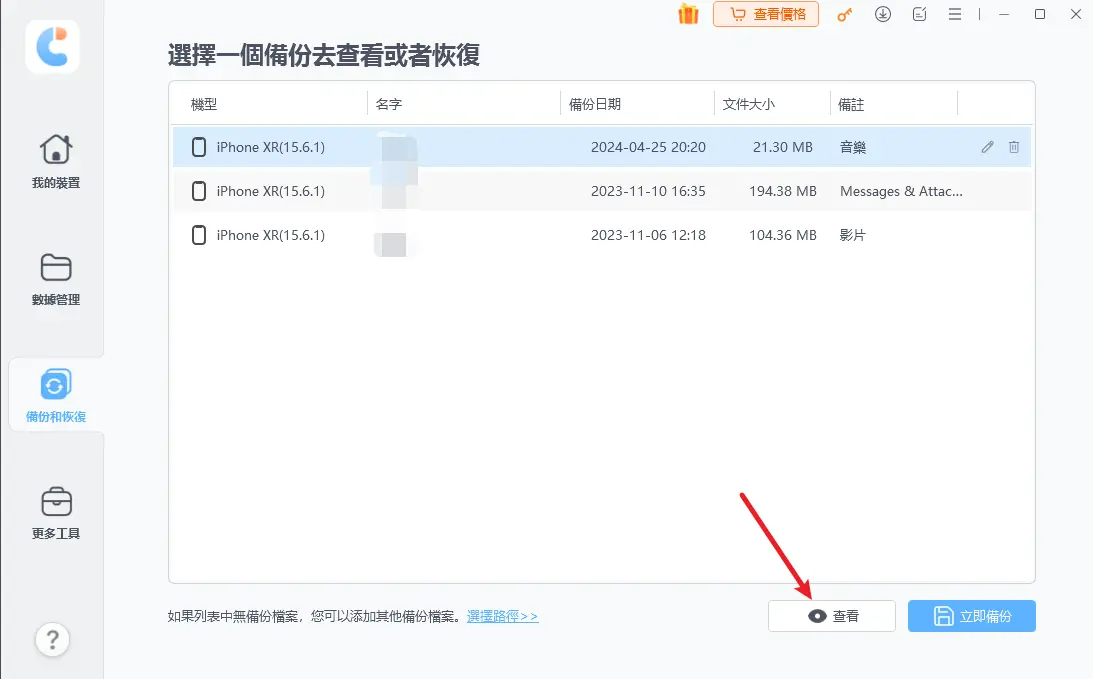2025 最新雲端硬碟推薦:六大主流雲端硬碟實測及推薦【免費/付費】
Barbara Wagner/ 2025-01-02 / iPhone Tips
隨著生活數位化時代的來臨,雲端硬碟已成為我們不可或缺的工具,無論是儲存重要文件、分享照片,還是備份資料,甚至螢幕顯示無法使用 iPhone重置後的資料恢復,都能輕鬆搞定。然而,市面上的免費雲端硬碟服務眾多,該如何選擇最適合自己的呢?
本文將進行六款主流雲端硬碟推薦比較,並分析它們的優缺點,幫助您做出明智的選擇。此外,我們還會介紹一款操作便捷,功能卻十分強大的 iOS 裝置資料管理工具,讓您不受網絡和儲存空間容量的限制,輕鬆管理您的數位資產。讓我們一起來探索這些實用工具吧!
一. 六大主流雲端硬碟推薦
以下是六款免費雲端硬碟推薦比較:
| 品牌 | 免費容量 | 最大付費容量 | 家庭方案人數 | 特色 | 局限性 | 推薦人群 | 推薦度 |
| pCloud | 10 GB | 10 TB | 5 | 終身訂閱方案 | 讀取速度慢 | 想要儲存大量照片在雲端又不想每年付費的人 | ⭐⭐⭐⭐ |
| Google Drive | 15 GB | 30 TB | 6 | 照片自動分類 | 2TB 以上費用很貴 | 沒有預算考量,想直接付費升級,不想移動檔案至其他平台 | ⭐⭐⭐ |
| OneDrive | 5 GB | 6 TB | 6 | 附加 Office | 家庭方案最多 1TB/人 | 有購買 Office (word、excel)需求的人 | ⭐⭐⭐⭐ |
| Dropbox | 2 GB | 3 TB | 6 | 檔案自動分類 | 費用昂貴 | 與團隊共同編輯文件的人 | ⭐⭐⭐ |
| MEGA | 20 GB | 16 TB | 1 | 點對點加密技術 | 付費方案價格稍高且協作功能較少 | 注重資料隱私,想要最大額度免費容量 | ⭐⭐ |
| iCloud | 5 GB | 2 TB | 6 | 蘋果相容性好 | 不支援 Android 備份 | 擁有蘋果全家福 (iPhone/iPad/Mac) | ⭐⭐ |
1.pCloud:終身買斷方案可永久使用
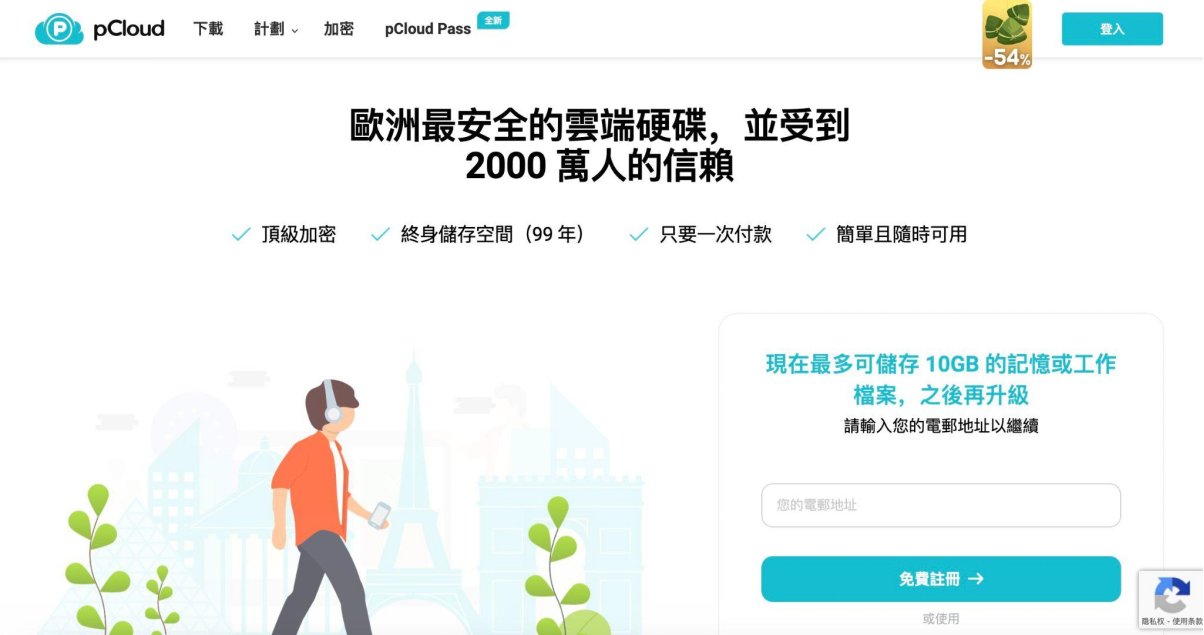
pCloud 是一款來自瑞士的雲端硬碟服務,以其終身買斷方案而聞名。這意味著您只需一次性支付費用,即可永久使用其雲端儲存空間,無需擔心每月或每年的訂閱費用。
| 優點 | 缺點 |
|---|---|
| 高性價比的終身訂閱方案 | 加密功能需額外付費 |
| 支援多平台 | 無文件整合功能 |
| 同步上載檔案的速度快 | 雲端檔案讀取速度慢 |
pCloud 的使用體驗非常流暢,特別是其虛擬硬碟功能,讓您可以在不佔用本地硬碟空間的情況下,隨時存取雲端文件。此外,其內建的媒體播放器也讓音樂和影片的播放變得更加方便。
2.Google Drive:與 Google 服務整合度高
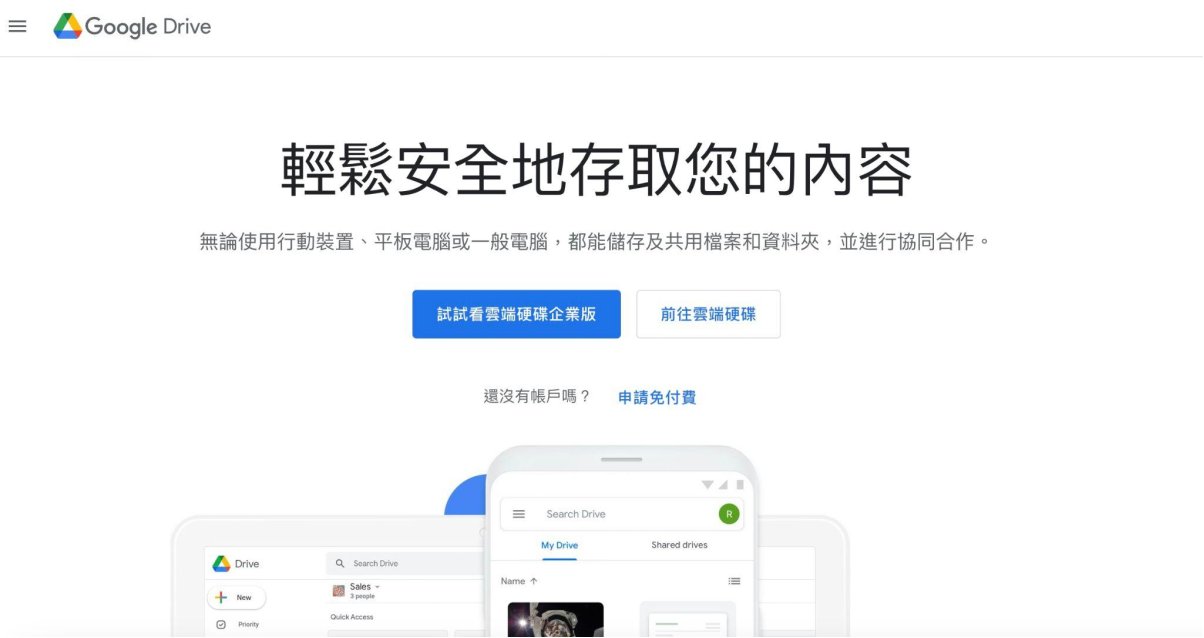
Google Drive 是 Google 提供的雲端硬碟服務,與 Google 其他服務如 Gmail、Google Docs 等無縫整合,讓使用者可以輕鬆管理和共享文件。
| 優點 | 缺點 |
|---|---|
| 與 Google 服務無縫整合 | 隱私保護措施較貧乏 |
| 強大的搜索功能 | 高容量訂閲費用較貴 |
| 多平台支援 |
Google Drive 的最大優勢在於其與 Google 服務的深度整合,讓文件管理和協作變得非常方便。無論是編輯文件、共享資料,還是進行團隊協作,Google Drive 都能提供流暢的使用體驗。
3.OneDrive:搭配 Microsoft 365 的不二选择
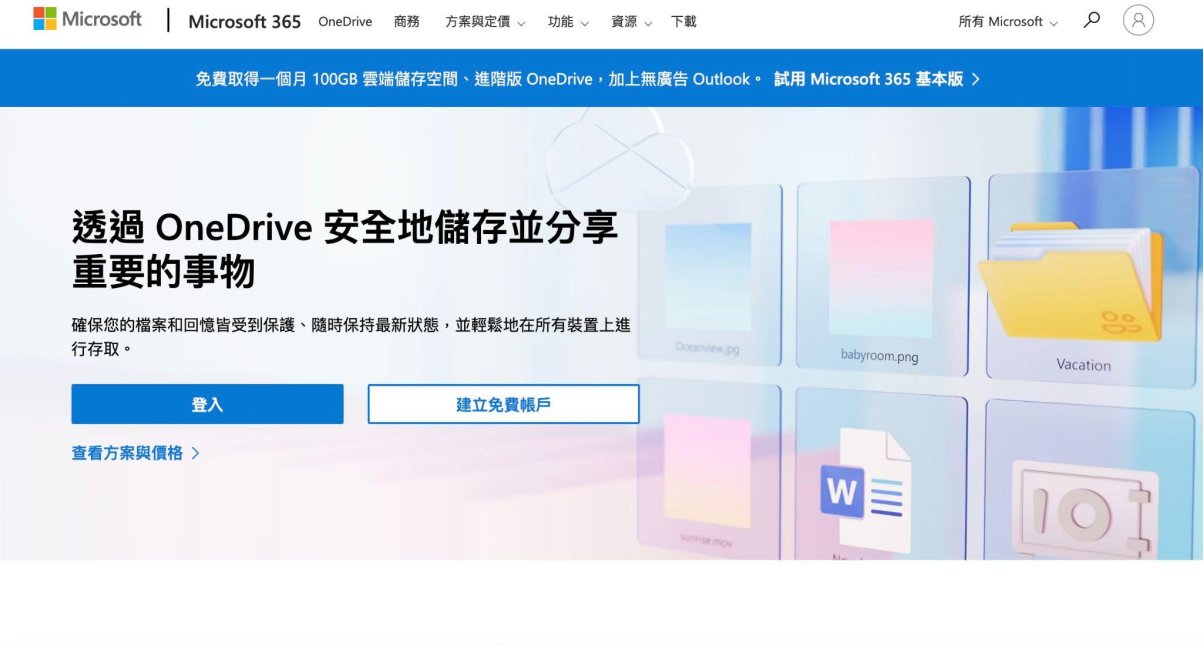
OneDrive 是 Microsoft 提供的雲端硬碟服務,特別適合與 Microsoft 365 搭配使用。它不僅提供豐富的儲存空間,還能與 Office 應用程式無縫整合。
| 優點 | 缺點 |
|---|---|
| 與 Microsoft 365 無縫整合 | 同步速度可能受限 |
| 強大的安全性保護 | 免費版本空間有限 |
| 多平台支援 |
OneDrive 的使用體驗非常適合 Microsoft 365 用家,特別是其與 Office 應用程式的整合,讓文件編輯和共享變得更加方便。此外,其強大的安全性也讓用家可以放心存儲重要資料。
4.Dropbox:適合企業的雲端硬碟推薦
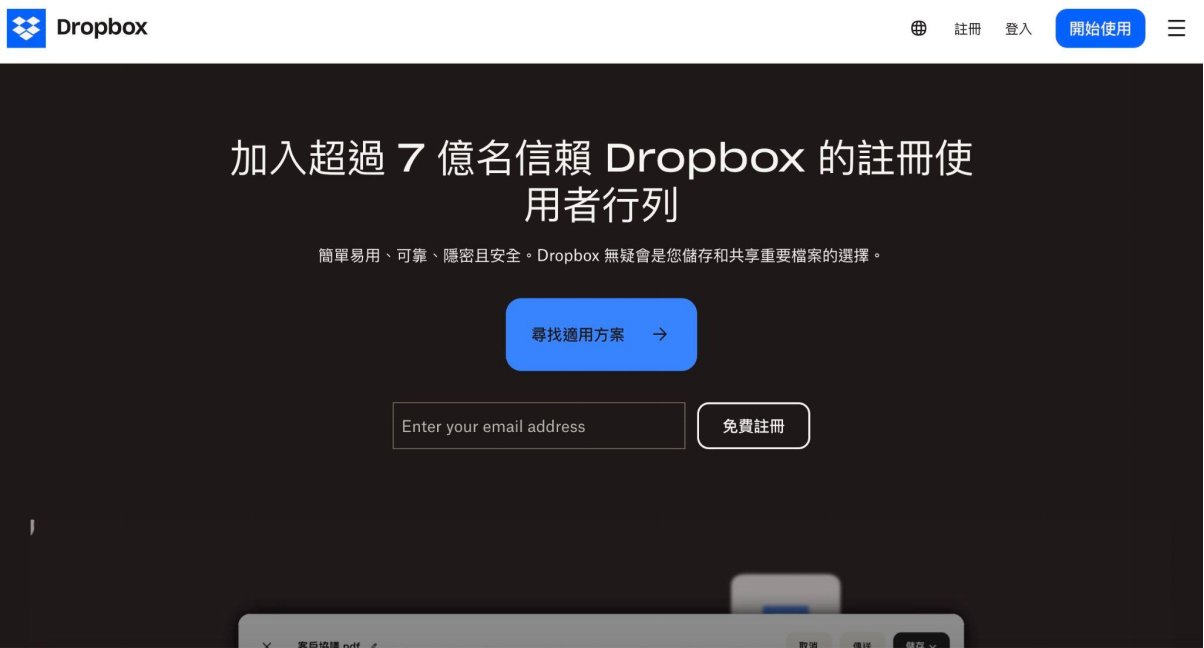
Dropbox 是一款老牌的雲端硬碟服務,以其簡單易用和強大的同步功能而獲得較高雲端排名。特別適合企業用家進行文件共享和團隊協作。
| 優點 | 缺點 |
|---|---|
| 簡單易用的界面 | 隱私保護措施較乏 |
| 強大的同步功能 | 免費與付費版本的空間也十分有限 |
| 多平台支援 | 訂閱費用也較貴 |
Dropbox 的使用體驗非常流暢,特別是其強大的同步功能,讓文件在不同裝置間的傳輸變得非常方便。此外,其簡單易用的界面也讓新手用家能夠快速上手。
5.MEGA:免費容量最大的雲端硬碟
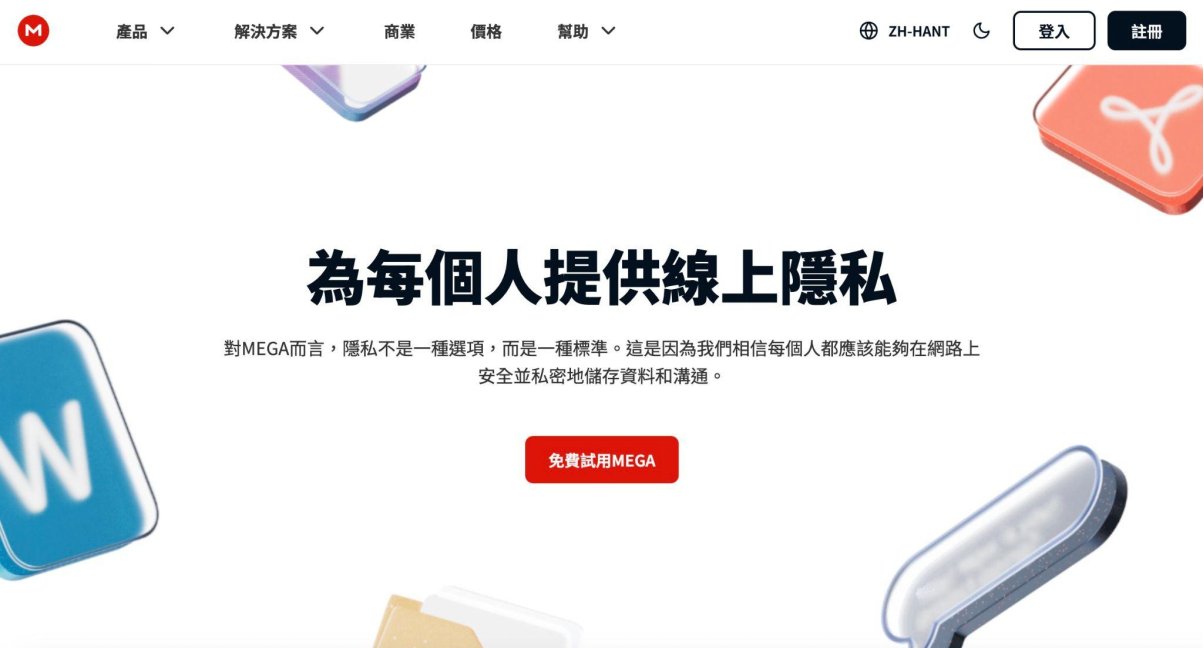
MEGA 是一款以提供大容量免費空間而聞名的雲端硬碟服務。其免費版本就提供了 20GB 的儲存空間,對於需要大量儲存空間的用家來說非常實用。
| 優點 | 缺點 |
|---|---|
| 大容量免費空間 | 上傳和下載的速度也受限 |
| 強大的加密功能 | 付費方案價格稍高 |
| 多平台支援 | 客戶支援服務有待提升 |
MEGA 的大容量免費空間是其最大的亮點,特別適合需要大量儲存空間的用家。此外,其強大的加密功能也讓用家可以放心存儲敏感資料。
6.iCloud:果粉懶人的備份好幫手
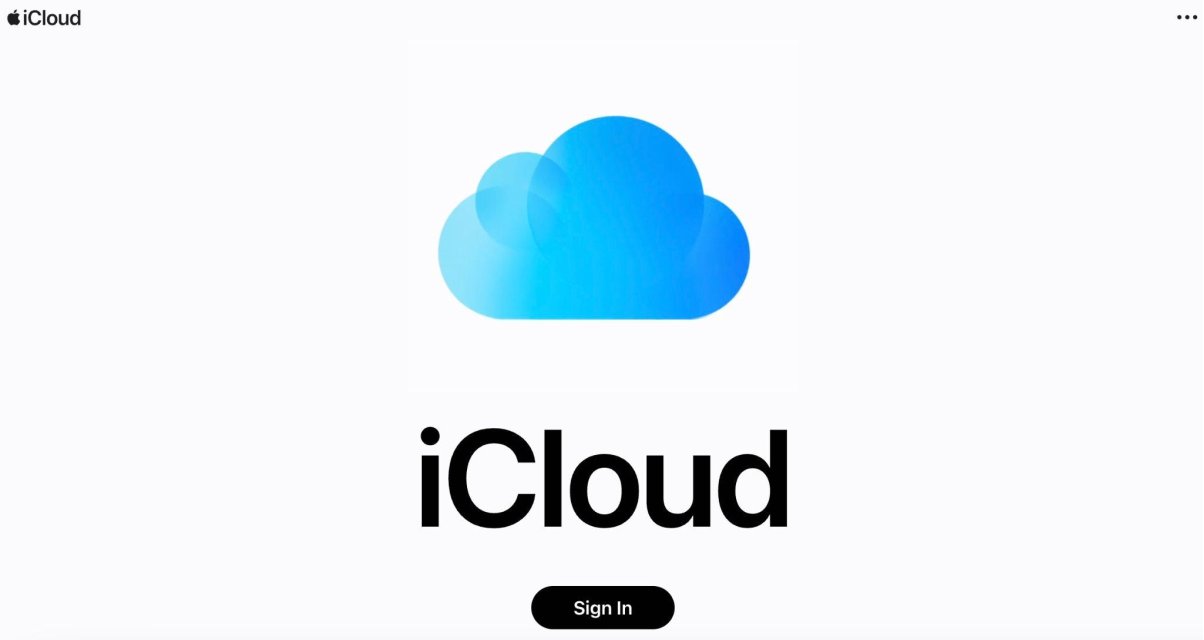
iCloud 是 Apple 提供的雲端空間推薦服務,特別適合 Apple 生態系統的用家。它不僅提供自動備份功能,還能與 iPhone、iPad 和 Mac 無縫整合,讓資料管理變得更加簡單。
| 優點 | 缺點 |
|---|---|
| 與 Apple 生態系統無縫整合 | 免費版本空間有限 |
| 強大的加密功能 | 付費方案價格稍高 |
| 自動備份功能 | Android 裝置無法使用 |
iCloud 的使用體驗非常適合 Apple 用家,特別是其自動備份功能,讓資料管理變得非常方便。此外,其強大的安全性也讓用家可以放心存儲重要資料。
看完以上的雲端比較,您還是找不到心儀的一款嗎?不用擔心,接下來我們將介紹一款超強的備份工具!
二. 熱門工具:秒殺 iCloud 的超强 iOS 装置資料儲存工具 — Tenorshare iCareFone
雖然上述雲端硬碟服務方便實用,但也存在一些共同缺點:需要網路連線,即使支援離線操作,終須將資料上傳至雲端;另外,免費儲存空間有限,想獲得更大容量就需長期付費。在此,我們介紹一款超强 iOS 装置資料儲存工具—— Tenorshare iCareFone
Tenorshare iCareFone是一款功能強大的 iOS 數據管理工具。它遠遠超越了 iCloud 等雲端儲存工具的限制,讓您完全離線備份和管理 iPhone 數據,無需依賴網絡連線,操作更加便捷,而且不需要額外購買儲存空間,己擁有同等硬諜容量。
iCareFone 的主要功能和優勢:
- 數據備份與恢復:一鍵免費備份和恢復 iOS 裝置上的數據,包括照片、影片、聯絡人、短信等多種文件類型。
- 數據傳輸與管理:在 iOS 裝置與電腦之間雙向傳輸數據,不依靠網絡,亦無需 iTunes 或 iCloud。
- 選擇性備份:您可以選擇只備份想要的數據,無需整支 iPhone 備份,節省不少時間。
- 數據可視化管理:允許直接查看和編輯備份中的檔案。
- 隱私保護與安全性:支持加密備份數據,備份離線管理,安全可靠。
詳細的操作步驟示範如下:
連接 iPhone
啟動 iCareFone,把您的 iPhone 連接到電腦,軟體很快就能識別出您的裝置型號。

選擇要備份的資料類型
在左側功能欄選擇「數據管理」,接著跳入以下介面。這裡您可以選擇您想要備份的資料類型。

完成備份
點擊「備份」後,iCareFone 將開始把 iPhone 的資料備份到您所選的電腦位置。完成後,您可以在列表中查看剛創建的備份。這樣下次遇到 iPhone/iPad 顯示無法使用破解密碼後,也能將資料快速還原到裝置上!

三. 如何選擇雲端硬碟?
選擇雲端硬碟時,需考慮多種因素,包括存儲容量、安全性、價格、使用方便性以及是否支持多裝置同步和協作工具。以下是針對家用和企業雲端硬碟的推薦:
1.家用雲端硬碟推薦
對於家用雲端硬碟,建議選擇那些提供免費空間和多平台支援的服務,如 Google Drive 和 dropbox。這些服務不僅提供足夠的儲存空間,還能方便地在不同裝置間同步資料。
2.企業雲端硬碟推薦
對於企業用家,建議選擇那些提供強大協作工具和高安全性的服務,如 OneDrive。這些服務不僅能提高團隊協作效率,還能確保資料的安全性。
四. 有關雲端硬碟比較的常見問題
雲端硬碟可以離線使用嗎?
大多數雲端硬碟服務都提供離線使用功能,讓您在沒有網路連線的情況下也能創建、查看和編輯文件。所有更改將在重新連接到互聯網時同步到雲端硬盤。例如,Google 和 OneDrive 都提供離線存取功能。
雲端硬碟可以設定密碼嗎?
是的,許多雲端硬碟服務都提供密碼保護功能,讓您可以為共享的文件和資料夾設置密碼,確保資料的安全性。例如,OneDrive 和 Dropbox 都提供這樣的功能。
五、總結
市面上的雲端硬碟服務眾多,選擇適合自己的確實需要一些考量。本文挑選了六款雲端硬碟推薦作比較,每一款都有其獨特的優勢。
此外,我們還推薦了一款超強的 iOS 資料管理工具 —— Tenorshare iCareFone,這款軟體突破了網絡和儲存空間的限制,讓您能夠完全離線備份 iPhone 數據,並且享受無限的儲存空間。
希望本文能幫助您做出明智的選擇,讓您的數位生活更加便捷和安全。